Cara Berhenti Program Beku di Linux
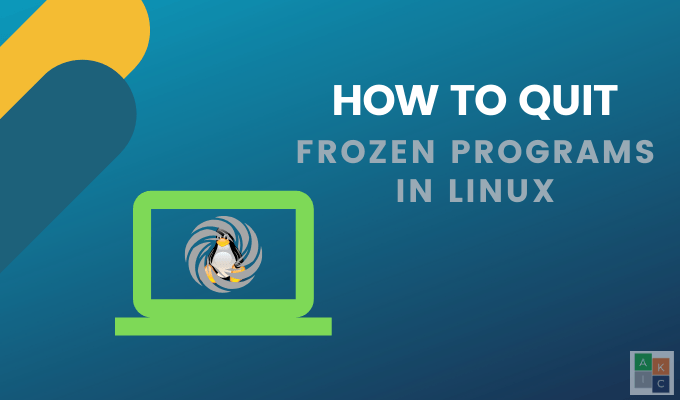
- 2667
- 346
- Don Will
Malah sistem operasi yang mantap seperti Linux kadang -kadang dapat menghadapi masalah yang menyebabkan aplikasi atau program membekukan.
Terdapat beberapa cara untuk membunuh atau berhenti program beku di Linux. Artikel ini akan menerangkan bagaimana.
Isi kandungan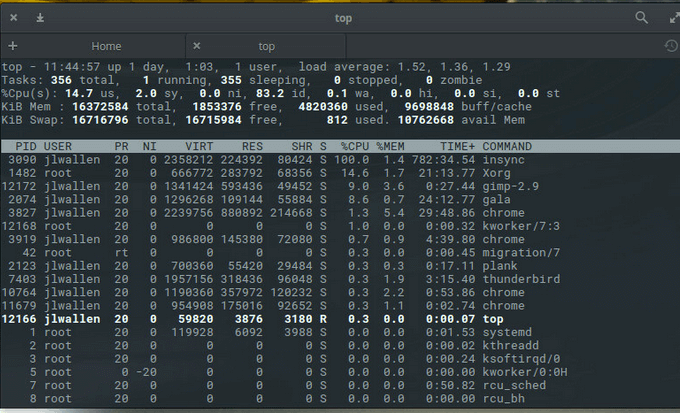
Tangkapan skrin di atas menunjukkan banyak maklumat. Contohnya, katakan Chrome adalah program beku di komputer anda.
Anda dapat melihat bahawa terdapat empat contoh Chrome yang berjalan dengan PID berikut:
- 3827
- 3919
- 10764
- 11679
Untuk mengenal pasti contoh khusus krom yang ingin anda bunuh, gunakan ps perintah dan grep Untuk menapis output.
Perintah di bawah akan menunjukkan kepada anda proses berjalan yang berkaitan dengan Chrome:
ps aux | krom grep
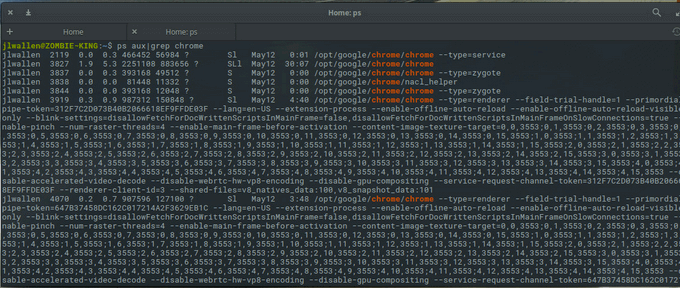
Bunuh proses
Anda kini mempunyai dua keping maklumat yang diperlukan untuk membunuh proses beku di linux: namanya dan id. Gunakan arahan di bawah:
- bunuh - Bunuh proses dengan ID
- bunuh semua - Bunuh proses dengan nama
Terdapat isyarat lain yang boleh anda hantar ke kedua -dua arahan, bergantung kepada hasil yang anda mahukan.
Sebagai contoh, jika anda ingin membunuh proses yang tidak bertindak balas dan kemudian mulakan semula, anda akan menggunakannya Hup (Hang Up) Isyarat.
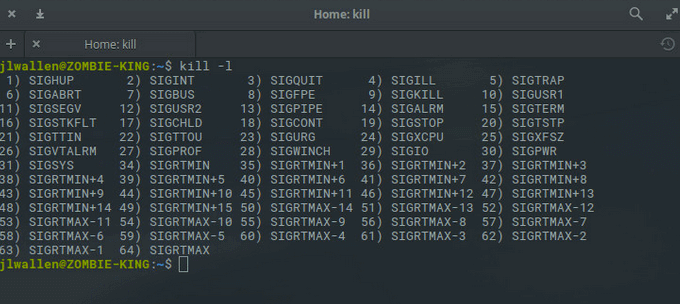
Isyarat membunuh lain termasuk:
- Sigstop untuk menghentikan proses
- Menandatangani untuk mengganggu papan kekunci
- Sigkill untuk membunuh isyarat
Kami belajar dari ps Perintah di atas bahawa PID untuk contoh Chrome adalah 3827, 3919, 10764, dan 11679.
Untuk menghantar isyarat membunuh, jalankan arahan berikut untuk membunuh semua empat contoh Chrome dengan jayanya:
- Bunuh -9 3827
- Bunuh -9 3919
- Bunuh -9 10764
- Bunuh -9 11679
Anda juga boleh menggunakan arahan tunggal di bawah menggunakan bunuh semua Untuk menghantar isyarat yang sama:
Killall -9 Chrome
Klik x
Program dan aplikasi yang tidak bertindak balas biasanya mempunyai butang atau pilihan kelabu yang tidak berfungsi. Kadang -kadang anda tidak dapat menggerakkan tetingkap aplikasi di sekitar skrin.
Penyelesaian yang paling mudah ialah mengklik X butang di sudut atas. Bergantung pada OS anda, butang mungkin berada di sebelah kiri atau di sudut kanan kanan.
Selepas mengklik X, Anda akan melihat kotak dialog dengan dua pilihan: Tunggu atau Memaksa berhenti. Untuk menamatkan program, klik Memaksa berhenti.
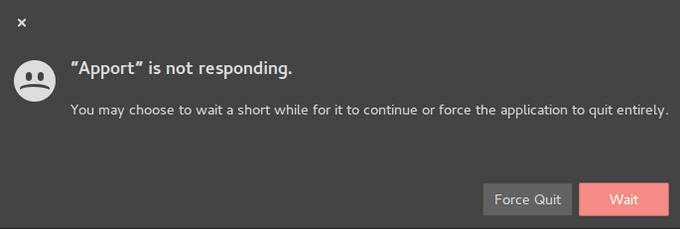
Bunuh Proses Linux di Linux Menggunakan Sistem Monitor
Monitor sistem lalai di Ubuntu dipanggil gnome. Ia memberikan pandangan tentang semua proses yang dijalankan di sistem operasi Ubuntu Linux.
Pengguna boleh melakukan pelbagai tugas menggunakan antara muka pengguna grafik (GUI), termasuk Berhenti, Teruskan, dan Bunuh.
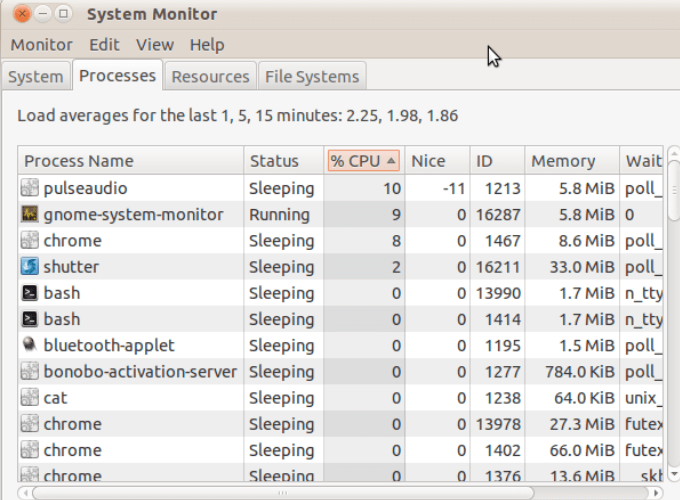
Jika sistem anda tidak termasuk aplikasi monitor sistem gnome, pasangnya dengan mengikuti langkah -langkah di bawah. Proses ini berfungsi untuk semua versi aktif Ubuntu Linux serta Linux Mint dan Debian.
- Gunakan pintasan papan kekunci terminal Ctrl+alt+t. Kemudian gunakan arahan di bawah untuk memuat turun dan pasang monitor sistem gnome.
sudo apt-get memasang monitor gnome-sistem
- Buka monitor sistem menggunakan terminal arahan dengan yang berikut:
GNOME-SYSTEM-MONITOR
- Atau, menggunakan GUI, menavigasi ke aplikasi, taip monitor sistem di kotak carian, dan klik pada ikon untuk membukanya.
- Buka monitor sistem anda, semak imbas Proses lajur untuk mencari program yang tidak responsif atau beku, pilih dan klik kanan di atasnya.
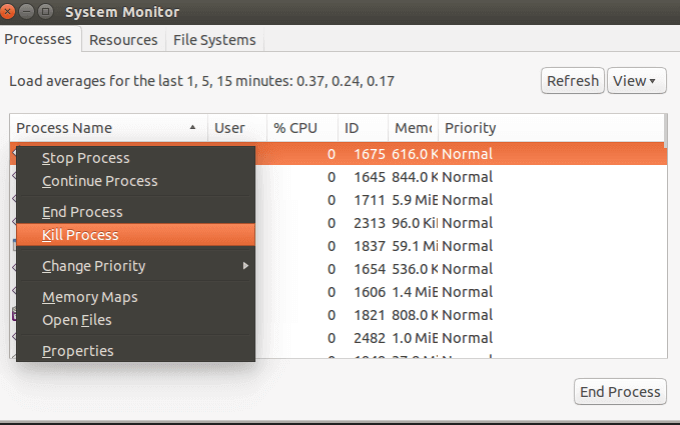
Anda akan melihat beberapa pilihan, termasuk:
- Proses akhir untuk menamatkan permohonan semasa membersihkan fail sementara.
- Proses berhenti untuk menjeda proses yang membolehkan anda terus bekerja dengannya kemudian.
- Membunuh proses adalah yang paling melampau dari pilihan dan akan berfungsi untuk berhenti program beku jika cuba menamatkannya tidak berfungsi
Gunakan perintah xkill
Xkill adalah Utiliti Membunuh Ubuntu yang telah dipasang sebelum ini yang boleh anda gunakan untuk memaksa membunuh proses Linux yang tidak responsif. Ia adalah alat yang dipasang di Ubuntu.
Anda juga boleh memasangnya melalui terminal pada pengagihan lain dengan menggunakan arahan berikut:
sudo apt memasang xorg-xkill
Kemudian jalankan dengan menaip xkill. Tetikus anda akan menjadi tengkorak atau x. Klik kiri pada program beku untuk menutupnya.
Gunakan pgrep & pkill
Beberapa sistem Linux menawarkan jalan pintas yang dipanggil pkill dan pgrep kerana melaksanakan tugas yang sama seperti bunuh dan ps dibincangkan di atas.
Pgrep akan menunjukkan nama proses dan ID. Contohnya, berjalan pgrep chrome Untuk melihat ID proses proses Chrome yang berjalan. Anda kemudian boleh menggunakan id itu dengan arahan membunuh.
PKILL 7012
Atau, anda boleh melangkau langkah ini dan menggunakan arahan di bawah untuk membunuh semua contoh Chrome:
pkill chrome
Penyelesaian ini berfungsi dengan baik jika anda hanya mempunyai satu contoh aplikasi yang dijalankan. Walau bagaimanapun, jika anda mempunyai beberapa tingkap terbuka program yang sama dan hanya mahu membunuh satu, gunakan Xkill sebaliknya.
Apabila program tergantung, mulakan semula sistem anda tidak selalu menjadi pilihan yang paling mudah. Ini benar terutamanya jika anda mengusahakan beberapa projek pada masa yang sama dan belum menyelamatkan kerja anda.
Cuba salah satu pilihan di atas sebagai alternatif untuk mudah dan cepat keluar dari program beku atau tidak responsif di Linux dengan selamat.
- « Cara Memasang & Menjalankan Aplikasi Linux di Chromebook
- Kajian Pelayar Berani Adakah Ini Penyemak Imbas Besar Seterusnya? »

